تحويل الكتب الإلكترونية¶
يحتوي calibre على نظام تحويل مصمم ليكون سهل الاستخدام للغاية. عادةً، ما عليك سوى إضافة كتاب إلى calibre، والنقر على تحويل، وسيحاول calibre بجد لإنشاء إخراج قريب قدر الإمكان من الإدخال. ومع ذلك، يقبل calibre عددًا كبيرًا جدًا من تنسيقات الإدخال، ليس كلها مناسبة مثل غيرها للتحويل إلى كتب إلكترونية. في حالة تنسيقات الإدخال هذه، أو إذا كنت تريد فقط تحكمًا أكبر في نظام التحويل، يحتوي calibre على الكثير من الخيارات لضبط عملية التحويل بدقة. لاحظ مع ذلك أن نظام تحويل calibre ليس بديلاً عن محرر كتب إلكترونية متكامل. لتحرير الكتب الإلكترونية، أوصي أولاً بتحويلها إلى EPUB أو AZW3 باستخدام calibre ثم استخدام ميزة تحرير الكتاب لجعلها في شكل مثالي. يمكنك بعد ذلك استخدام الكتاب الإلكتروني المحرر كمدخل للتحويل إلى تنسيقات أخرى في calibre.
ستشير هذه الوثيقة بشكل أساسي إلى إعدادات التحويل الموجودة في مربع حوار التحويل، الموضح أدناه. جميع هذه الإعدادات متاحة أيضًا عبر واجهة سطر الأوامر للتحويل، الموثقة في ebook-convert. في calibre، يمكنك الحصول على مساعدة بشأن أي إعداد فردي عن طريق تمرير الماوس فوقه، ستظهر تلميح أداة يصف الإعداد.
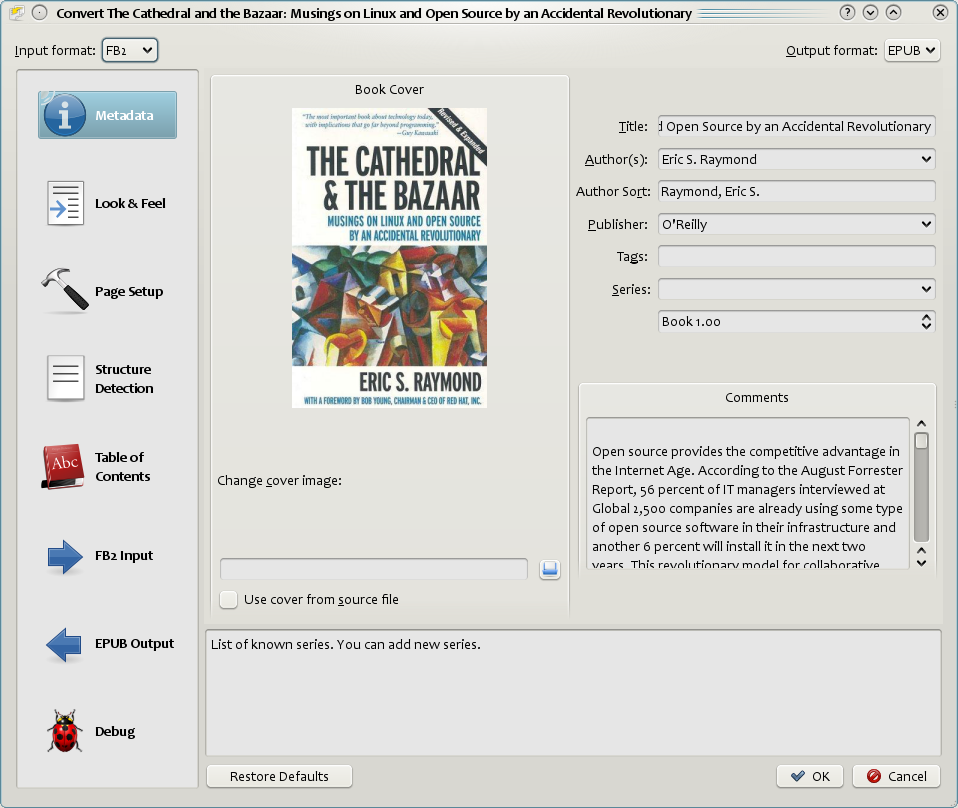
مقدمة¶
أول شيء يجب فهمه حول نظام التحويل هو أنه مصمم كمسار عمل. مخططياً، يبدو كالتالي:
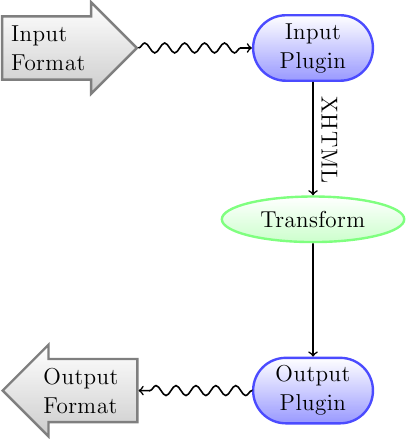
يتم تحويل تنسيق الإدخال أولاً إلى XHTML بواسطة الإضافة المدخلة المناسبة. ثم يتم تحويل هذا HTML. في الخطوة الأخيرة، يتم تحويل XHTML المعالج إلى تنسيق الإخراج المحدد بواسطة الإضافة المخرجة المناسبة. يمكن أن تختلف نتائج التحويل بشكل كبير، بناءً على تنسيق الإدخال. بعض التنسيقات تتحول بشكل أفضل بكثير من غيرها. تتوفر قائمة بأفضل تنسيقات المصدر للتحويل هنا.
التحويلات التي تتم على إخراج XHTML هي حيث يحدث كل العمل. هناك تحويلات مختلفة، على سبيل المثال، لإدراج بيانات وصفية للكتاب كصفحة في بداية الكتاب، لاكتشاف عناوين الفصول وإنشاء جدول محتويات تلقائيًا، لضبط أحجام الخطوط بشكل متناسب، وما إلى ذلك. من المهم تذكر أن جميع التحويلات تتم على إخراج XHTML بواسطة إضافة الإدخال، وليس على ملف الإدخال نفسه. لذلك، على سبيل المثال، إذا طلبت من calibre تحويل ملف RTF إلى EPUB، فسيتم تحويله أولاً إلى XHTML داخليًا، وسيتم تطبيق التحويلات المختلفة على XHTML ثم ستقوم إضافة الإخراج بإنشاء ملف EPUB، مع إنشاء جميع البيانات الوصفية، وجدول المحتويات، وما إلى ذلك تلقائيًا.
يمكنك رؤية هذه العملية أثناء العمل باستخدام خيار التصحيح  . ما عليك سوى تحديد المسار إلى مجلد لإخراج التصحيح. أثناء التحويل، سيضع calibre ملف XHTML الذي تم إنشاؤه بواسطة المراحل المختلفة من مسار التحويل في مجلدات فرعية مختلفة. المجلدات الفرعية الأربعة هي:
. ما عليك سوى تحديد المسار إلى مجلد لإخراج التصحيح. أثناء التحويل، سيضع calibre ملف XHTML الذي تم إنشاؤه بواسطة المراحل المختلفة من مسار التحويل في مجلدات فرعية مختلفة. المجلدات الفرعية الأربعة هي:
المجلد |
الوصف |
|---|---|
المدخلات |
يحتوي هذا على إخراج HTML بواسطة إضافة الإدخال. استخدم هذا لتصحيح أخطاء إضافة الإدخال. |
تم التحليل |
نتيجة المعالجة المسبقة والتحويل إلى XHTML لإخراج إضافة الإدخال. استخدمه لتصحيح أخطاء اكتشاف البنية. |
البنية |
بعد اكتشاف البنية، ولكن قبل تسطيح CSS وتحويل حجم الخط. استخدمه لتصحيح أخطاء تحويل حجم الخط وتحويلات CSS. |
تمت المعالجة |
قبل تمرير الكتاب الإلكتروني إلى إضافة الإخراج مباشرة. استخدمه لتصحيح أخطاء إضافة الإخراج. |
إذا كنت ترغب في تحرير مستند الإدخال قليلاً قبل أن يقوم calibre بتحويله، فإن أفضل شيء تفعله هو تحرير الملفات في المجلد الفرعي input، ثم ضغطها، واستخدام ملف ZIP كتنسيق إدخال لـ التحويلات اللاحقة. للقيام بذلك، استخدم مربع حوار تحرير معلومات البيانات الوصفية لإضافة ملف ZIP كتنسيق للكتاب، ثم، في الزاوية العلوية اليسرى من مربع حوار التحويل، حدد ZIP كتنسيق إدخال.
ستتناول هذه الوثيقة بشكل رئيسي التحويلات المختلفة التي تعمل على XHTML الوسيط وكيفية التحكم فيها. في النهاية، توجد بعض النصائح الخاصة بكل تنسيق إدخال/إخراج.
المظهر والإحساس¶
تتحكم هذه المجموعة من الخيارات في جوانب مختلفة من مظهر وإحساس الكتاب الإلكتروني المحول.
الخطوط¶
إحدى أجمل ميزات تجربة القراءة الإلكترونية هي القدرة على ضبط أحجام الخطوط بسهولة لتناسب الاحتياجات الفردية وظروف الإضاءة. يحتوي calibre على خوارزميات متطورة لضمان أن جميع الكتب التي ينتجها لها أحجام خطوط متناسقة، بغض النظر عن أحجام الخطوط المحددة في مستند الإدخال.
حجم الخط الأساسي للمستند هو حجم الخط الأكثر شيوعًا في ذلك المستند، أي حجم الجزء الأكبر من النص في ذلك المستند. عندما تحدد حجم الخط الأساسي، يقوم calibre تلقائيًا بإعادة تحجيم جميع أحجام الخطوط في المستند بشكل متناسب، بحيث يصبح حجم الخط الأكثر شيوعًا حجم الخط الأساسي المحدد ويتم إعادة تحجيم أحجام الخطوط الأخرى بشكل مناسب. باختيار حجم خط أساسي أكبر، يمكنك جعل الخطوط في المستند أكبر والعكس صحيح. عند تعيين حجم الخط الأساسي، للحصول على أفضل النتائج، يجب عليك أيضًا تعيين مفتاح حجم الخط.
عادةً، سيختار calibre تلقائيًا حجم خط أساسي مناسبًا لملف الإخراج الذي اخترته (راجع إعداد الصفحة). ومع ذلك، يمكنك تجاوز هذا هنا في حال كان الإعداد الافتراضي غير مناسب لك.
يتيح لك خيار مفتاح حجم الخط التحكم في كيفية إعادة تحجيم أحجام الخطوط غير الأساسية. تعمل خوارزمية إعادة تحجيم الخط باستخدام مفتاح حجم الخط، وهو ببساطة قائمة مفصولة بفاصلات لأحجام الخطوط. يخبر مفتاح حجم الخط calibre بعدد "الخطوات" الأكبر أو الأصغر التي يجب أن يكون عليها حجم خط معين مقارنة بحجم الخط الأساسي. الفكرة هي أنه يجب أن يكون هناك عدد محدود من أحجام الخطوط في المستند. على سبيل المثال، حجم واحد لنص الجسم، وحجمان لمستويات مختلفة من العناوين، وحجمان للنصوص العلوية/السفلية والحواشي السفلية. يتيح مفتاح حجم الخط لـ calibre تقسيم أحجام الخطوط في مستندات الإدخال إلى "صناديق" منفصلة تتوافق مع أحجام الخطوط المنطقية المختلفة.
دعنا نوضح بمثال. لنفترض أن المستند المصدر الذي نقوم بتحويله تم إنتاجه بواسطة شخص يتمتع ببصر ممتاز ولديه حجم خط أساسي 8pt. هذا يعني أن الجزء الأكبر من النص في المستند بحجم 8pt، بينما العناوين أكبر قليلاً (على سبيل المثال 10 و 12pt) والحواشي أصغر قليلاً عند 6pt. الآن إذا استخدمنا الإعدادات التالية:
Base font size : 12pt
Font size key : 7, 8, 10, 12, 14, 16, 18, 20
سيكون حجم الخط الأساسي للمستند الناتج 12pt، وعناوين 14 و16pt، وحواشي 8pt. الآن لنفترض أننا نريد أن نجعل أكبر حجم عنوان يبرز أكثر ونجعل الحواشي أكبر قليلاً أيضًا. لتحقيق ذلك، يجب تغيير مفتاح الخط إلى:
New font size key : 7, 9, 12, 14, 18, 20, 22
ستصبح العناوين الأكبر الآن 18 نقطة، بينما ستصبح الحواشي 9 نقاط. يمكنك اللعب بهذه الإعدادات لمحاولة معرفة ما هو الأمثل لك باستخدام معالج إعادة تحجيم الخطوط، والذي يمكن الوصول إليه بالنقر على الزر الصغير بجوار إعداد مفتاح حجم الخط.
يمكن أيضًا تعطيل إعادة تحجيم جميع أحجام الخطوط في التحويل هنا، إذا كنت ترغب في الحفاظ على أحجام الخطوط في مستند الإدخال.
إعداد ذو صلة هو ارتفاع السطر. يتحكم ارتفاع السطر في الارتفاع الرأسي للأسطر. افتراضيًا، (ارتفاع سطر 0)، لا يتم إجراء أي معالجة لارتفاعات الأسطر. إذا حددت قيمة غير افتراضية، فسيتم تعيين ارتفاعات الأسطر في جميع المواقع التي لا تحدد ارتفاعات أسطرها الخاصة. ومع ذلك، هذا بمثابة سلاح حاد ويجب استخدامه باعتدال. إذا كنت ترغب في ضبط ارتفاعات الأسطر لجزء معين من الإدخال، فمن الأفضل استخدام CSS إضافي.
في هذا القسم، يمكنك أيضًا إخبار calibre بتضمين أي خطوط مشار إليها في الكتاب. سيسمح هذا للخطوط بالعمل على أجهزة القراءة حتى لو لم تكن متاحة على الجهاز.
النص¶
يمكن أن يكون النص مضبوطًا أو غير مضبوط. يحتوي النص المضبوط على مسافات إضافية بين الكلمات لإعطاء هامش أيمن سلس. يفضل بعض الأشخاص النص المضبوط، بينما لا يفضل البعض الآخر. عادةً، سيحافظ calibre على الضبط في المستند الأصلي. إذا كنت ترغب في تجاوز ذلك، يمكنك استخدام خيار ضبط النص في هذا القسم.
يمكنك أيضًا إخبار calibre بـ تحسين علامات الترقيم مما سيؤدي إلى استبدال علامات الاقتباس والشرطات والقطع الناقص العادية ببدائلها الصحيحة من الناحية الطباعية. لاحظ أن هذه الخوارزمية ليست مثالية لذا يستحق الأمر مراجعة النتائج. العكس، وهو علامات الترقيم غير المحسنة متاح أيضًا.
أخيرًا، هناك ترميز أحرف الإدخال. المستندات القديمة لا تحدد أحيانًا ترميز أحرفها. عند التحويل، قد يؤدي هذا إلى تلف الأحرف غير الإنجليزية أو الأحرف الخاصة مثل علامات الاقتباس الذكية. يحاول calibre الكشف التلقائي عن ترميز أحرف المستند المصدر، لكنه لا ينجح دائمًا. يمكنك إجباره على افتراض ترميز أحرف معين باستخدام هذا الإعداد. cp1252 هو ترميز شائع للمستندات المنتجة باستخدام برامج Windows. يجب عليك أيضًا قراءة كيف أقوم بتحويل ملفي الذي يحتوي على أحرف غير إنجليزية، أو علامات اقتباس ذكية؟ لمزيد من المعلومات حول مشكلات الترميز.
التخطيط¶
عادةً، يتم عرض الفقرات في XHTML مع سطر فارغ بينها وبدون مسافة بادئة للنص. يحتوي calibre على خيارين للتحكم في ذلك. إزالة المسافات بين الفقرات تضمن بقوة أن جميع الفقرات لا تحتوي على مسافات بين الفقرات. كما أنها تحدد مسافة بادئة للنص إلى 1.5em (يمكن تغييرها) لتمييز بداية كل فقرة. إدراج سطر فارغ يفعل العكس، ويضمن وجود سطر فارغ واحد بالضبط بين كل زوج من الفقرات. كلا هذين الخيارين شاملان للغاية، حيث يزيلان المسافات، أو يدرجانها لـ جميع الفقرات (تقنيًا علامات <p> و <div>). هذا لكي تتمكن من تعيين الخيار والتأكد من أنه يعمل كما هو معلن، بغض النظر عن مدى فوضى ملف الإدخال. الاستثناء الوحيد هو عندما يستخدم ملف الإدخال فواصل أسطر صلبة لتطبيق المسافات بين الفقرات.
إذا كنت ترغب في إزالة المسافات بين جميع الفقرات، باستثناء عدد قليل، فلا تستخدم هذه الخيارات. بدلاً من ذلك أضف كود CSS التالي إلى CSS إضافي:
p, div { margin: 0pt; border: 0pt; text-indent: 1.5em }
.spacious { margin-bottom: 1em; text-indent: 0pt; }
ثم، في مستندك المصدر، قم بتمييز الفقرات التي تحتاج إلى مسافة باستخدام class="spacious". إذا لم يكن مستند الإدخال الخاص بك بتنسيق HTML، فاستخدم خيار التصحيح، الموضح في المقدمة للحصول على HTML (استخدم المجلد الفرعي input).
خيار آخر مفيد هو تحويل الجداول إلى خطي. بعض المستندات سيئة التصميم تستخدم الجداول للتحكم في تخطيط النص على الصفحة. عند تحويل هذه المستندات غالبًا ما تحتوي على نص يخرج عن الصفحة ومخلفات أخرى. سيقوم هذا الخيار باستخراج المحتوى من الجداول وعرضه بطريقة خطية. لاحظ أن هذا الخيار يحول جميع الجداول إلى خطي، لذلك استخدمه فقط إذا كنت متأكدًا من أن مستند الإدخال لا يستخدم الجداول لأغراض مشروعة، مثل عرض المعلومات في جداول.
التصميم¶
يتيح لك خيار CSS إضافي تحديد أي CSS عشوائي سيتم تطبيقه على جميع ملفات HTML في الإدخال. يتم تطبيق هذا CSS بـ أولوية عالية جدًا وبالتالي يجب أن يتجاوز معظم CSS الموجود في مستند الإدخال نفسه. يمكنك استخدام هذا الإعداد لضبط عرض/تخطيط مستندك بدقة. على سبيل المثال، إذا كنت تريد أن تكون جميع فقرات الفئة endnote محاذية لليمين، ما عليك سوى إضافة:
.endnote { text-align: right }
أو إذا كنت ترغب في تغيير المسافة البادئة لجميع الفقرات:
p { text-indent: 5mm; }
CSS إضافي هو خيار قوي جدًا، ولكنك تحتاج إلى فهم كيفية عمل CSS لاستخدامه بكامل إمكاناته. يمكنك استخدام خيار مسار التصحيح الموضح أعلاه لمعرفة ما هو CSS الموجود في مستند الإدخال الخاص بك.
خيار أبسط هو استخدام تصفية معلومات النمط. يتيح لك هذا إزالة جميع خصائص CSS من الأنواع المحددة من المستند. على سبيل المثال، يمكنك استخدامه لإزالة جميع الألوان أو الخطوط.
تحويل الأنماط¶
هذه هي أقوى ميزة تتعلق بالتصميم. يمكنك استخدامها لتعريف قواعد تغير الأنماط بناءً على شروط مختلفة. على سبيل المثال، يمكنك استخدامها لتغيير جميع الألوان الخضراء إلى زرقاء، أو إزالة جميع الأنماط الغامقة من النص أو تلوين جميع العناوين بلون معين، إلخ.
تحويل HTML¶
مشابه لتحويل الأنماط، ولكنه يسمح لك بإجراء تغييرات على محتوى HTML للكتاب. يمكنك استبدال علامة بأخرى، إضافة فئات أو سمات أخرى للعلامات بناءً على محتواها، إلخ.
إعداد الصفحة¶
خيارات إعداد الصفحة مخصصة للتحكم في تخطيط الشاشة، مثل الهوامش وأحجام الشاشة. توجد خيارات لإعداد هوامش الصفحة، والتي ستستخدمها إضافة الإخراج، إذا كان تنسيق الإخراج المحدد يدعم هوامش الصفحة. بالإضافة إلى ذلك، يجب عليك اختيار ملف تعريف إدخال وملف تعريف إخراج. تتعامل كلتا مجموعتي ملفات التعريف أساسًا مع كيفية تفسير القياسات في مستندات الإدخال/الإخراج، وأحجام الشاشة، ومفاتيح إعادة تحجيم الخط الافتراضية.
إذا كنت تعلم أن الملف الذي تقوم بتحويله كان مخصصًا للاستخدام على جهاز/منصة برمجية معينة، فاختر ملف تعريف الإدخال المقابل، وإلا فاختر ملف تعريف الإدخال الافتراضي. إذا كنت تعلم أن الملفات التي تنتجها مخصصة لنوع جهاز معين، فاختر ملف تعريف الإخراج المقابل. وإلا، فاختر أحد ملفات تعريف الإخراج العامة. إذا كنت تقوم بالتحويل إلى MOBI أو AZW3، فستحتاج دائمًا تقريبًا إلى اختيار أحد ملفات تعريف إخراج Kindle. وإلا، فإن أفضل خيار لك لأجهزة قراءة الكتب الإلكترونية الحديثة هو اختيار ملف تعريف إخراج Generic e-ink HD.
يتحكم ملف تعريف الإخراج أيضًا في حجم الشاشة. سيؤدي هذا، على سبيل المثال، إلى تغيير حجم الصور تلقائيًا لتناسب الشاشة في بعض تنسيقات الإخراج. لذا اختر ملف تعريف لجهاز له حجم شاشة مشابه لجهازك.
المعالجة الاستدلالية¶
توفر المعالجة الاستدلالية مجموعة متنوعة من الوظائف التي يمكن استخدامها لمحاولة اكتشاف وتصحيح المشاكل الشائعة في مستندات الإدخال سيئة التنسيق. استخدم هذه الوظائف إذا كان مستند الإدخال الخاص بك يعاني من تنسيق سيء. نظرًا لأن هذه الوظائف تعتمد على أنماط شائعة، كن على دراية بأن في بعض الحالات قد يؤدي خيار ما إلى نتائج أسوأ، لذا استخدمه بحذر. على سبيل المثال، ستزيل العديد من هذه الخيارات جميع كيانات المسافات غير الفاصلة، أو قد تتضمن تطابقات إيجابية خاطئة تتعلق بالوظيفة.
- تمكين المعالجة الاستدلالية
يُفعّل هذا الخيار مرحلة المعالجة الاستدلالية في مسار تحويل calibre. يجب تمكين هذا الخيار لتطبيق الوظائف الفرعية المختلفة
- فك التفاف الأسطر
سيؤدي تمكين هذا الخيار إلى محاولة calibre اكتشاف وتصحيح فواصل الأسطر الصلبة الموجودة داخل المستند باستخدام دلائل علامات الترقيم وطول السطر. سيحاول calibre أولاً اكتشاف ما إذا كانت فواصل الأسطر الصلبة موجودة، وإذا لم تظهر، فلن يحاول calibre فك التفاف الأسطر. يمكن تقليل عامل فك التفاف الأسطر إذا كنت ترغب في 'إجبار' calibre على فك التفاف الأسطر.
- عامل فك التفاف السطر
يتحكم هذا الخيار في الخوارزمية التي يستخدمها calibre لإزالة فواصل الأسطر الصعبة. على سبيل المثال، إذا كانت قيمة هذا الخيار 0.4، فهذا يعني أن calibre سيزيل فواصل الأسطر الصعبة من نهاية الأسطر التي تكون أطوالها أقل من طول 40% من جميع الأسطر في المستند. إذا كان مستندك يحتوي فقط على عدد قليل من فواصل الأسطر التي تحتاج إلى تصحيح، فيجب تقليل هذه القيمة إلى ما بين 0.1 و 0.2.
- اكتشاف وتحديد عناوين الفصول والعناوين الفرعية غير المنسقة
إذا لم يكن مستندك يحتوي على عناوين فصول وعناوين منسقة بشكل مختلف عن بقية النص، يمكن لـ calibre استخدام هذا الخيار لمحاولة اكتشافها وإحاطتها بعلامات العناوين. تُستخدم علامات <h2> لعناوين الفصول؛ وتُستخدم علامات <h3> لأي عناوين يتم اكتشافها.
لن تقوم هذه الوظيفة بإنشاء جدول محتويات، ولكن في العديد من الحالات ستتسبب في قيام إعدادات اكتشاف الفصول الافتراضية في calibre باكتشاف الفصول بشكل صحيح وبناء جدول محتويات. اضبط XPath ضمن اكتشاف البنية إذا لم يتم إنشاء جدول محتويات تلقائيًا. إذا لم تكن هناك عناوين أخرى مستخدمة في المستند، فإن تعيين "//h:h2" ضمن اكتشاف البنية سيكون أسهل طريقة لإنشاء جدول محتويات للمستند.
العناوين المدرجة غير منسقة، لتطبيق التنسيق استخدم خيار CSS إضافي ضمن إعدادات تحويل المظهر والإحساس. على سبيل المثال، لتوسيط علامات العناوين، استخدم ما يلي:
h2, h3 { text-align: center }
- إعادة ترقيم تسلسلات علامات <h1> أو <h2>
يقوم بعض الناشرين بتنسيق عناوين الفصول باستخدام علامات <h1> أو <h2> متعددة بالتتابع. ستؤدي إعدادات التحويل الافتراضية لـ calibre إلى تقسيم هذه العناوين إلى جزأين. سيعيد هذا الخيار ترقيم علامات العناوين لمنع التقسيم.
- حذف الأسطر الفارغة بين الفقرات
سيؤدي هذا الخيار إلى قيام calibre بتحليل الأسطر الفارغة المضمنة داخل المستند. إذا كانت كل فقرة تتخللها سطر فارغ، فسيقوم calibre بإزالة جميع تلك الفقرات الفارغة. سيتم اعتبار تسلسلات الأسطر الفارغة المتعددة فواصل مشاهد والاحتفاظ بها كفقرة واحدة. يختلف هذا الخيار عن خيار إزالة تباعد الفقرات ضمن المظهر والإحساس في أنه يعدل محتوى HTML فعليًا، بينما يعدل الخيار الآخر أنماط المستند. يمكن لهذا الخيار أيضًا إزالة الفقرات التي تم إدراجها باستخدام خيار إدراج سطر فارغ في calibre.
- ضمان تنسيق فواصل المشاهد بشكل متسق
باستخدام هذا الخيار، سيحاول calibre اكتشاف علامات فواصل المشاهد الشائعة والتأكد من محاذاتها في المنتصف. يتم تنسيق علامات فواصل المشاهد 'الناعمة'، أي فواصل المشاهد المعرفة فقط بمسافات بيضاء إضافية، لضمان عدم عرضها بالاقتران مع فواصل الصفحات.
- استبدال فواصل المشاهد
إذا تم تكوين هذا الخيار، فسيقوم calibre باستبدال علامات فواصل المشاهد التي يجدها بالنص البديل المحدد من قبل المستخدم. يرجى ملاحظة أن بعض الأحرف الزخرفية قد لا تكون مدعومة عبر جميع أجهزة القراءة.
بشكل عام، يجب عليك تجنب استخدام علامات HTML، سيتجاهل calibre أي علامات ويستخدم ترميزًا محددًا مسبقًا. علامات <hr />، أي الخطوط الأفقية، وعلامات <img> هي استثناءات. يمكن تحديد القواعد الأفقية اختياريًا بأنماط، إذا اخترت إضافة نمط خاص بك فتأكد من تضمين إعداد 'width'، وإلا سيتم تجاهل معلومات النمط. يمكن استخدام علامات الصور، ولكن calibre لا يوفر القدرة على إضافة الصورة أثناء التحويل، يجب أن يتم ذلك بعد التحويل باستخدام ميزة 'تحرير الكتاب'.
- مثال على علامة الصورة (ضع الصورة داخل مجلد 'Images' داخل EPUB بعد التحويل):
<img style="width:10%" src="../Images/scenebreak.png" />
- مثال على خط أفقي بأنماط:
<hr style="width:20%;padding-top: 1px;border-top: 2px ridge black;border-bottom: 2px groove black;"/>
- إزالة الواصلات غير الضرورية
سيقوم calibre بتحليل جميع المحتوى الموصول في المستند عند تمكين هذا الخيار. يُستخدم المستند نفسه كقاموس للتحليل. يسمح هذا لـ calibre بإزالة الواصلات بدقة لأي كلمات في المستند بأي لغة، بالإضافة إلى الكلمات العلمية المصطنعة وغير الواضحة. العيب الرئيسي هو أن الكلمات التي تظهر مرة واحدة فقط في المستند لن تتغير. يحدث التحليل على مرحلتين، المرحلة الأولى تحلل نهايات الأسطر. يتم فك التفاف الأسطر فقط إذا كانت الكلمة موجودة مع أو بدون واصلة في المستند. المرحلة الثانية تحلل جميع الكلمات الموصولة في جميع أنحاء المستند، وتتم إزالة الواصلات إذا كانت الكلمة موجودة في مكان آخر في المستند بدون مطابقة.
- جعل الكلمات والأنماط الشائعة مائلة
عند التمكين، سيبحث calibre عن الكلمات والأنماط الشائعة التي تدل على الخط المائل ويجعلها مائلة. الأمثلة هي الاصطلاحات النصية الشائعة مثل ~كلمة~ أو العبارات التي يجب أن تكون مائلة بشكل عام، مثل العبارات اللاتينية مثل 'إلخ.' أو 'إلى آخره'.
- استبدال مسافات الكيان بمسافات CSS
تستخدم بعض المستندات اصطلاحًا لتحديد مسافات بادئة للنص باستخدام كيانات المسافة غير القابلة للكسر. عند تمكين هذا الخيار، سيحاول calibre اكتشاف هذا النوع من التنسيق وتحويله إلى مسافة بادئة للنص بنسبة 3% باستخدام CSS.
بحث واستبدال¶
هذه الخيارات مفيدة بشكل أساسي لتحويل مستندات PDF أو تحويلات OCR، على الرغم من أنه يمكن استخدامها أيضًا لإصلاح العديد من المشاكل الخاصة بالمستند. على سبيل المثال، يمكن أن تترك بعض التحويلات رؤوس وتذييلات الصفحات في النص. تستخدم هذه الخيارات تعبيرات عادية لمحاولة اكتشاف الرؤوس أو التذييلات أو أي نص عشوائي آخر وإزالته أو استبداله. تذكر أنها تعمل على XHTML الوسيط الناتج عن مسار التحويل. يوجد معالج لمساعدتك في تخصيص التعبيرات العادية لمستندك. انقر على العصا السحرية بجانب مربع التعبير، وانقر على زر 'اختبار' بعد صياغة تعبير البحث الخاص بك. سيتم تمييز التطابقات الناجحة باللون الأصفر.
يعمل البحث باستخدام تعبير عادي في بايثون. يتم ببساطة إزالة جميع النصوص المطابقة من المستند أو استبدالها باستخدام نمط الاستبدال. نمط الاستبدال اختياري، إذا ترك فارغًا فسيتم حذف النص المطابق لنمط البحث من المستند. يمكنك معرفة المزيد عن التعبيرات العادية وبناء جملتها في كل شيء عن استخدام التعبيرات العادية في calibre.
اكتشاف البنية¶
يتضمن اكتشاف البنية محاولة calibre قصارى جهده لاكتشاف العناصر الهيكلية في المستند المدخل، عندما لا يتم تحديدها بشكل صحيح. على سبيل المثال، الفصول، فواصل الصفحات، الرؤوس، التذييلات، إلخ. كما يمكنك أن تتخيل، تختلف هذه العملية بشكل كبير من كتاب إلى كتاب. لحسن الحظ، يحتوي calibre على خيارات قوية جدًا للتحكم في ذلك. مع القوة تأتي التعقيد، ولكن بمجرد أن تأخذ الوقت الكافي لتعلم التعقيد، ستجد أنه يستحق الجهد.
الفصول وفواصل الصفحات¶
يحتوي calibre على مجموعتين من الخيارات لـ اكتشاف الفصول و:guilabel:إدراج فواصل الصفحات. قد يكون هذا مربكًا بعض الشيء أحيانًا، حيث يقوم calibre افتراضيًا بإدراج فواصل الصفحات قبل الفصول المكتشفة بالإضافة إلى المواقع المكتشفة بواسطة خيار فواصل الصفحات. والسبب في ذلك هو أنه غالبًا ما توجد مواقع يجب إدراج فواصل الصفحات فيها ولكنها ليست حدود فصول. كما يمكن إدراج الفصول المكتشفة اختياريًا في جدول المحتويات الذي يتم إنشاؤه تلقائيًا.
يستخدم calibre XPath، وهي لغة قوية تسمح للمستخدم بتحديد حدود الفصول/فواصل الصفحات. قد يبدو XPath مخيفًا بعض الشيء في البداية، ولحسن الحظ، يوجد برنامج تعليمي لـ XPath في دليل المستخدم. تذكر أن اكتشاف البنية يعمل على XHTML الوسيط الناتج عن مسار التحويل. استخدم خيار التصحيح الموضح في مقدمة التحويل لمعرفة الإعدادات المناسبة لكتابك. يوجد أيضًا زر لمعالج XPath للمساعدة في إنشاء تعبيرات XPath بسيطة.
افتراضيًا، يستخدم calibre التعبير التالي لاكتشاف الفصول:
//*[((name()='h1' or name()='h2') and re:test(., 'chapter|book|section|part\s+', 'i')) or @class = 'chapter']
هذا التعبير معقد نوعًا ما، لأنه يحاول التعامل مع عدد من الحالات الشائعة في وقت واحد. ما يعنيه هو أن calibre سيفترض أن الفصول تبدأ إما بعلامات <h1> أو <h2> التي تحتوي على أي من الكلمات (فصل، كتاب، قسم أو جزء) فيها أو التي تحتوي على السمة class="chapter".
خيار ذو صلة هو علامة الفصل، والذي يسمح لك بالتحكم في ما يفعله calibre عند اكتشاف فصل. افتراضيًا، سيقوم بإدراج فاصل صفحة قبل الفصل. يمكنك جعله يدرج خطًا مسطرًا بدلاً من، أو بالإضافة إلى فاصل الصفحة. يمكنك أيضًا جعله لا يفعل شيئًا.
الإعداد الافتراضي لاكتشاف فواصل الصفحات هو:
//*[name()='h1' or name()='h2']
وهذا يعني أن calibre سيقوم بإدراج فواصل صفحات قبل كل علامة <h1> و`<h2>` افتراضيًا.
ملاحظة
قد تتغير التعبيرات الافتراضية اعتمادًا على تنسيق الإدخال الذي تقوم بتحويله.
متفرقات¶
توجد بعض الخيارات الأخرى في هذا القسم.
- إدراج البيانات الوصفية كصفحة في بداية الكتاب
أحد الأشياء الرائعة في calibre هو أنه يتيح لك الاحتفاظ ببيانات وصفية كاملة جدًا حول جميع كتبك، على سبيل المثال، التقييم، العلامات، التعليقات، إلخ. سيقوم هذا الخيار بإنشاء صفحة واحدة تحتوي على جميع هذه البيانات الوصفية وإدراجها في الكتاب الإلكتروني المحول، عادةً بعد الغلاف مباشرة. فكر في الأمر كطريقة لإنشاء غلاف كتابك المخصص.
- إزالة الصورة الأولى
في بعض الأحيان، يتضمن المستند المصدر الذي تقوم بتحويله الغلاف كجزء من الكتاب، بدلاً من كغلاف منفصل. إذا حددت غلافًا أيضًا في calibre، فسيحتوي الكتاب المحول على غلافين. سيقوم هذا الخيار ببساطة بإزالة الصورة الأولى من المستند المصدر، وبالتالي ضمان أن الكتاب المحول يحتوي على غلاف واحد فقط، وهو الغلاف المحدد في calibre.
جدول المحتويات¶
عندما يحتوي مستند الإدخال على جدول محتويات في بياناته الوصفية، سيستخدم calibre ذلك مباشرة. ومع ذلك، لا يدعم عدد من التنسيقات القديمة جدول محتويات قائم على البيانات الوصفية، أو لا تحتوي المستندات الفردية على واحد. في هذه الحالات، يمكن أن تساعدك الخيارات في هذا القسم على إنشاء جدول محتويات تلقائيًا في الكتاب الإلكتروني المحول، بناءً على المحتوى الفعلي في مستند الإدخال.
ملاحظة
يمكن أن يكون استخدام هذه الخيارات تحديًا بعض الشيء للحصول على النتائج الصحيحة تمامًا. إذا كنت تفضل إنشاء/تحرير جدول المحتويات يدويًا، فقم بالتحويل إلى تنسيقات EPUB أو AZW3 وحدد مربع الاختيار في أسفل قسم جدول المحتويات في مربع حوار التحويل الذي يقول ضبط جدول المحتويات يدويًا بعد التحويل. سيؤدي هذا إلى تشغيل أداة محرر جدول المحتويات بعد التحويل. يتيح لك إنشاء إدخالات في جدول المحتويات ببساطة عن طريق النقر على المكان في الكتاب الذي تريد أن يشير إليه الإدخال. يمكنك أيضًا استخدام محرر جدول المحتويات بمفرده، دون إجراء تحويل. انتقل إلى التفضيلات → الواجهة → أشرطة الأدوات وأضف محرر جدول المحتويات إلى شريط الأدوات الرئيسي. ثم ما عليك سوى تحديد الكتاب الذي تريد تحريره والنقر على زر محرر جدول المحتويات.
الخيار الأول هو فرض استخدام جدول محتويات تم إنشاؤه تلقائيًا. بتحديد هذا الخيار، يمكنك جعل calibre يتجاوز أي جدول محتويات موجود في البيانات الوصفية لمستند الإدخال بجدول المحتويات الذي تم إنشاؤه تلقائيًا.
الطريقة الافتراضية لإنشاء جدول المحتويات الذي يتم إنشاؤه تلقائيًا هي أن calibre سيحاول أولاً إضافة أي فصول مكتشفة إلى جدول المحتويات الذي تم إنشاؤه. يمكنك معرفة كيفية تخصيص اكتشاف الفصول في قسم اكتشاف البنية أعلاه. إذا كنت لا ترغب في تضمين الفصول المكتشفة في جدول المحتويات الذي تم إنشاؤه، فحدد خيار عدم إضافة الفصول المكتشفة.
إذا تم اكتشاف عدد أقل من الفصول من عتبة الفصول، فسيقوم calibre بعد ذلك بإضافة أي روابط تشعبية يجدها في مستند الإدخال إلى جدول المحتويات. غالبًا ما يعمل هذا بشكل جيد: العديد من مستندات الإدخال تتضمن جدول محتويات مرتبط تشعبيًا في البداية. يمكن استخدام خيار عدد الروابط للتحكم في هذا السلوك. إذا تم تعيينه على صفر، فلا يتم إضافة أي روابط. إذا تم تعيينه على رقم أكبر من صفر، فسيتم إضافة هذا العدد الأقصى من الروابط.
سيقوم calibre تلقائيًا بتصفية التكرارات من جدول المحتويات الذي تم إنشاؤه. ومع ذلك، إذا كانت هناك بعض الإدخالات الإضافية غير المرغوب فيها، يمكنك تصفيتها باستخدام خيار فلتر جدول المحتويات. هذا تعبير عادي سيتطابق مع عنوان الإدخالات في جدول المحتويات الذي تم إنشاؤه. كلما تم العثور على تطابق، سيتم إزالته. على سبيل المثال، لإزالة جميع إدخالات العناوين "التالي" أو "السابق" استخدم:
Next|Previous
تتيح لك خيارات مستوى 1،2،3 جدول المحتويات إنشاء جدول محتويات متطور متعدد المستويات. وهي تعبيرات XPath تطابق العلامات في XHTML الوسيط الذي ينتجه مسار التحويل. راجع مقدمة التحويل لمعرفة كيفية الوصول إلى هذا XHTML. اقرأ أيضًا برنامج XPath التعليمي، لتعلم كيفية بناء تعبيرات XPath. بجانب كل خيار يوجد زر يطلق معالجًا للمساعدة في إنشاء تعبيرات XPath أساسية. يوضح المثال البسيط التالي كيفية استخدام هذه الخيارات.
لنفترض أن لديك مستند إدخال ينتج عنه XHTML يبدو كالتالي:
<html xmlns="http://www.w3.org/1999/xhtml">
<head>
<title>Sample document</title>
</head>
<body>
<h1>Chapter 1</h1>
...
<h2>Section 1.1</h2>
...
<h2>Section 1.2</h2>
...
<h1>Chapter 2</h1>
...
<h2>Section 2.1</h2>
...
</body>
</html>
ثم، نقوم بتعيين الخيارات كالتالي:
Level 1 TOC : //h:h1
Level 2 TOC : //h:h2
سيؤدي هذا إلى إنشاء جدول محتويات من مستويين تلقائيًا يبدو كالتالي:
Chapter 1
Section 1.1
Section 1.2
Chapter 2
Section 2.1
تحذير
لا تدعم جميع تنسيقات الإخراج جدول محتويات متعدد المستويات. يجب عليك المحاولة أولاً مع إخراج EPUB. إذا نجح ذلك، فجرب التنسيق الذي تختاره.
استخدام الصور كعناوين فصول عند تحويل مستندات إدخال HTML¶
لنفترض أنك تريد استخدام صورة كعنوان لفصلك، ولكنك لا تزال ترغب في أن يتمكن calibre من إنشاء جدول محتويات تلقائيًا لك من عناوين الفصول. استخدم ترميز HTML التالي لتحقيق ذلك:
<html>
<body>
<h2>Chapter 1</h2>
<p>chapter 1 text...</p>
<h2 title="Chapter 2"><img src="chapter2.jpg" /></h2>
<p>chapter 2 text...</p>
</body>
</html>
قم بتعيين إعداد مستوى 1 TOC إلى //h:h2. ثم، للفصل الثاني، سيأخذ calibre العنوان من قيمة السمة title على علامة <h2>، نظرًا لأن العلامة لا تحتوي على نص.
استخدام سمات العلامات لتوفير النص لإدخالات في جدول المحتويات¶
إذا كان لديك عناوين فصول طويلة بشكل خاص وترغب في إصدارات مختصرة في جدول المحتويات، يمكنك استخدام سمة العنوان لتحقيق ذلك، على سبيل المثال:
<html>
<body>
<h2 title="Chapter 1">Chapter 1: Some very long title</h2>
<p>chapter 1 text...</p>
<h2 title="Chapter 2">Chapter 2: Some other very long title</h2>
<p>chapter 2 text...</p>
</body>
</html>
قم بتعيين إعداد مستوى 1 TOC إلى //h:h2/@title. ثم سيأخذ calibre العنوان من قيمة السمة title على علامات <h2>، بدلاً من استخدام النص داخل العلامة. لاحظ اللاحقة /@title في تعبير XPath، يمكنك استخدام هذا النموذج لإخبار calibre بجلب النص من أي سمة تفضلها.
كيفية تعيين/حفظ الخيارات للتحويل¶
هناك مكانان يمكن فيهما تعيين خيارات التحويل في calibre. الأول هو في التفضيلات->التحويل. هذه الإعدادات هي الإعدادات الافتراضية لخيارات التحويل. كلما حاولت تحويل كتاب جديد، سيتم استخدام الإعدادات المحددة هنا افتراضيًا.
يمكنك أيضًا تغيير الإعدادات في مربع حوار التحويل لكل تحويل كتاب. عند تحويل كتاب، يتذكر calibre الإعدادات التي استخدمتها لذلك الكتاب، بحيث إذا قمت بتحويله مرة أخرى، فإن الإعدادات المحفوظة لـ الكتاب الفردي ستكون لها الأولوية على الإعدادات الافتراضية في التفضيلات. يمكنك استعادة الإعدادات الفردية إلى الافتراضيات باستخدام زر استعادة الافتراضيات في مربع حوار تحويل الكتاب الفردي. يمكنك إزالة الإعدادات المحفوظة لمجموعة من الكتب عن طريق تحديد جميع الكتب ثم النقر على زر تحرير البيانات الوصفية لإظهار مربع حوار تحرير البيانات الوصفية بالجملة، بالقرب من أسفل المربع يوجد خيار لإزالة إعدادات التحويل المخزنة.
عند تحويل مجموعة من الكتب دفعة واحدة، يتم أخذ الإعدادات بالترتيب التالي (الأخير هو الفائز):
من الإعدادات الافتراضية في التفضيلات->التحويل
من إعدادات التحويل المحفوظة لكل كتاب يتم تحويله (إن وجدت). يمكن إيقاف تشغيل هذا الخيار من الزاوية العلوية اليسرى من مربع حوار التحويل بالجملة.
من الإعدادات المحددة في مربع حوار التحويل بالجملة
لاحظ أن الإعدادات النهائية لكل كتاب في التحويل بالجملة سيتم حفظها وإعادة استخدامها إذا تم تحويل الكتاب مرة أخرى. نظرًا لأن الأولوية القصوى في التحويل بالجملة تُعطى للإعدادات في مربع حوار التحويل بالجملة، فإن هذه الإعدادات ستتجاوز أي إعدادات خاصة بالكتاب. لذا يجب عليك فقط تحويل الكتب معًا التي تحتاج إلى إعدادات مماثلة. الاستثناءات هي البيانات الوصفية وإعدادات تنسيق الإدخال المحددة. نظرًا لأن مربع حوار التحويل بالجملة لا يحتوي على إعدادات لهاتين الفئتين، فسيتم أخذها من الإعدادات الخاصة بالكتاب (إن وجدت) أو الإعدادات الافتراضية.
ملاحظة
يمكنك رؤية الإعدادات الفعلية المستخدمة أثناء أي تحويل بالنقر على الأيقونة الدوارة في الزاوية اليمنى السفلية ثم النقر المزدوج على مهمة التحويل الفردية. سيؤدي هذا إلى إظهار سجل تحويل يحتوي على الإعدادات الفعلية المستخدمة، بالقرب من الأعلى.
نصائح خاصة بالتنسيق¶
ستجد هنا نصائح خاصة بتحويل تنسيقات معينة. الخيارات الخاصة بتنسيق معين، سواء كان إدخالًا أو إخراجًا، متاحة في مربع حوار التحويل ضمن قسمها الخاص، على سبيل المثال إدخال TXT أو إخراج EPUB.
تحويل مستندات Microsoft Word¶
يمكن لـ calibre تحويل ملفات .docx التي تم إنشاؤها بواسطة Microsoft Word 2007 والإصدارات الأحدث تلقائيًا. ما عليك سوى إضافة الملف إلى calibre والنقر على تحويل.
ملاحظة
يوجد ملف .docx تجريبي يوضح إمكانيات محرك تحويل calibre. ما عليك سوى تنزيله وتحويله إلى EPUB أو AZW3 لترى ما يمكن لـ calibre فعله.
سيقوم calibre تلقائيًا بإنشاء جدول محتويات بناءً على العناوين إذا قمت بتمييز عناوينك بأنماط Heading 1، Heading 2، إلخ. في Microsoft Word. افتح الكتاب الإلكتروني الناتج في عارض الكتب الإلكترونية في calibre وانقر على زر جدول المحتويات لعرض جدول المحتويات الذي تم إنشاؤه.
ملفات .doc القديمة¶
بالنسبة لملفات .doc الأقدم، يمكنك حفظ المستند كـ HTML باستخدام Microsoft Word ثم تحويل ملف HTML الناتج باستخدام calibre. عند الحفظ كـ HTML، تأكد من استخدام خيار "حفظ كصفحة ويب، مصفاة" لأن هذا سينتج HTML نظيفًا سيتم تحويله جيدًا. لاحظ أن Word ينتج HTML فوضويًا جدًا، قد يستغرق تحويله وقتًا طويلاً، لذا كن صبورًا. إذا كان لديك إصدار أحدث من Word متاحًا، يمكنك حفظه مباشرة كـ .docx أيضًا.
بديل آخر هو استخدام LibreOffice المجاني. افتح ملف .doc الخاص بك في LibreOffice واحفظه كـ .docx، والذي يمكن تحويله مباشرة في calibre.
تحويل مستندات TXT¶
لا تحتوي مستندات TXT على طريقة محددة جيدًا لتحديد التنسيق مثل الخط العريض، المائل، إلخ، أو بنية المستند مثل الفقرات، العناوين، الأقسام، وما إلى ذلك، ولكن هناك مجموعة متنوعة من الاصطلاحات الشائعة الاستخدام. افتراضيًا يحاول calibre الكشف التلقائي عن التنسيق والترميز الصحيح بناءً على تلك الاصطلاحات.
يدعم إدخال TXT عددًا من الخيارات لتمييز كيفية اكتشاف الفقرات.
- نمط الفقرة: تلقائي
يحلل ملف النص ويحاول تحديد كيفية تعريف الفقرات تلقائيًا. سيعمل هذا الخيار بشكل جيد بشكل عام، إذا حصلت على نتائج غير مرغوب فيها، جرب أحد الخيارات اليدوية.
- نمط الفقرة: كتلة
يفترض أن سطرًا فارغًا واحدًا أو أكثر هو حد الفقرة:
This is the first. This is the second paragraph.- نمط الفقرة: مفرد
يفترض أن كل سطر هو فقرة:
This is the first. This is the second. This is the third.- نمط الفقرة: طباعة
يفترض أن كل فقرة تبدأ بمسافة بادئة (إما علامة جدولة أو مسافتين أو أكثر). تنتهي الفقرات عندما يتم الوصول إلى السطر التالي الذي يبدأ بمسافة بادئة:
This is the first. This is the second. This is the third.- نمط الفقرة: غير منسق
يفترض أن المستند لا يحتوي على تنسيق، ولكنه يستخدم فواصل أسطر صلبة. تُستخدم علامات الترقيم وطول السطر المتوسط لمحاولة إعادة إنشاء الفقرات.
- نمط التنسيق: تلقائي
يحاول اكتشاف نوع ترميز التنسيق المستخدم. إذا لم يتم استخدام أي ترميز، فسيتم تطبيق التنسيق الاستدلالي.
- نمط التنسيق: استدلالي
يحلل المستند بحثًا عن عناوين الفصول الشائعة، وفواصل المشاهد، والكلمات المائلة ويطبق ترميز HTML المناسب أثناء التحويل.
- نمط التنسيق: ماركداون
يدعم calibre أيضًا تشغيل إدخال TXT من خلال معالج تحويل مسبق يُعرف باسم Markdown. يسمح Markdown بإضافة تنسيقات أساسية إلى مستندات TXT، مثل الخط العريض، والمائل، وعناوين الأقسام، والجداول، والقوائم، وجدول المحتويات، إلخ. تمييز عناوين الفصول بعلامة # في البداية وتعيين تعبير اكتشاف الفصل XPath إلى "//h:h1" هو أسهل طريقة لإنشاء جدول محتويات مناسب من مستند TXT. يمكنك معرفة المزيد عن بناء جملة Markdown على daringfireball.
- نمط التنسيق: لا شيء
لا يطبق أي تنسيق خاص على النص، يتم تحويل المستند إلى HTML بدون أي تغييرات أخرى.
تحويل مستندات PDF¶
تعد مستندات PDF من أسوأ التنسيقات للتحويل منها. إنها تنسيق ذو حجم صفحة ثابت وموضع نص ثابت. وهذا يعني أنه من الصعب جدًا تحديد أين تنتهي الفقرة وتبدأ أخرى. سيحاول calibre فك التفاف الفقرات باستخدام عامل فك التفاف السطر القابل للتكوين. هذا مقياس يستخدم لتحديد الطول الذي يجب أن يتم عنده فك التفاف السطر. القيم الصالحة هي رقم عشري بين 0 و 1. القيمة الافتراضية هي 0.45، أقل بقليل من متوسط طول السطر. قم بتقليل هذه القيمة لتضمين المزيد من النص في عملية فك التفاف. قم بزيادة القيمة لتضمين أقل. يمكنك ضبط هذه القيمة في إعدادات التحويل ضمن إدخال PDF.
كذلك، غالبًا ما تحتوي على رؤوس وتذييلات كجزء من المستند والتي سيتم تضمينها مع النص. استخدم لوحة بحث واستبدال لإزالة الرؤوس والتذييلات للتخفيف من هذه المشكلة. إذا لم تتم إزالة الرؤوس والتذييلات من النص، فقد يؤثر ذلك على فك التفاف الفقرات. لمعرفة كيفية استخدام خيارات إزالة الرؤوس والتذييلات، اقرأ كل شيء عن استخدام التعبيرات العادية في calibre.
بعض قيود إدخال PDF هي:
المستندات المعقدة، متعددة الأعمدة، والقائمة على الصور غير مدعومة.
استخراج الصور المتجهة والجداول من داخل المستند غير مدعوم أيضًا.
تستخدم بعض ملفات PDF رموزًا خاصة لتمثيل ll أو ff أو fi، وما إلى ذلك. قد يعمل تحويل هذه الرموز أو لا يعمل حسب كيفية تمثيلها داخليًا في ملف PDF.
الروابط وجداول المحتويات غير مدعومة
ملفات PDF التي تستخدم خطوطًا غير Unicode مضمنة لتمثيل أحرف غير إنجليزية ستنتج إخراجًا مشوهًا لتلك الأحرف
تتكون بعض ملفات PDF من صور للصفحة مع نص تم التعرف عليه بصريًا (OCRed) خلفها. في مثل هذه الحالات، يستخدم calibre النص الذي تم التعرف عليه بصريًا، والذي يمكن أن يكون مختلفًا تمامًا عما تراه عند عرض ملف PDF
ملفات PDF التي تُستخدم لعرض نصوص معقدة، مثل اللغات التي تُكتب من اليمين إلى اليسار وتنسيق الرياضيات، لن يتم تحويلها بشكل صحيح
للتأكيد مرة أخرى، تنسيق PDF سيء جدًا جدًا للاستخدام كمدخل. إذا كان يجب عليك استخدام PDF، فكن مستعدًا لإخراج يتراوح من مقبول إلى غير قابل للاستخدام، اعتمادًا على ملف PDF المدخل.
مجموعات الكتب المصورة¶
مجموعة الكتب المصورة هي ملف .cbc. ملف .cbc هو ملف ZIP يحتوي على ملفات CBZ/CBR أخرى. بالإضافة إلى ذلك، يجب أن يحتوي ملف .cbc على ملف نصي بسيط يسمى comics.txt، مشفر بـ UTF-8. يجب أن يحتوي ملف comics.txt على قائمة بملفات القصص المصورة داخل ملف .cbc، بصيغة اسم_الملف:العنوان، كما هو موضح أدناه:
one.cbz:Chapter One
two.cbz:Chapter Two
three.cbz:Chapter Three
سيحتوي ملف .cbc بعد ذلك على:
comics.txt
one.cbz
two.cbz
three.cbz
سيقوم calibre تلقائيًا بتحويل ملف .cbc هذا إلى كتاب إلكتروني يحتوي على جدول محتويات يشير إلى كل إدخال في comics.txt.
عرض تنسيق EPUB المتقدم¶
يتم عرض تنسيقات متقدمة مختلفة لملفات EPUB في هذا الملف التجريبي. تم إنشاء الملف يدويًا باستخدام كود HTML في calibre وهو مخصص للاستخدام كقالب لجهودك الخاصة في إنشاء EPUB.
يتوفر مصدر HTML الذي تم إنشاؤه منه demo.zip. الإعدادات المستخدمة لإنشاء EPUB من ملف ZIP هي:
ebook-convert demo.zip .epub -vv --authors "Kovid Goyal" --language en --level1-toc '//*[@class="title"]' --disable-font-rescaling --page-breaks-before / --no-default-epub-cover
لاحظ أنه نظرًا لأن هذا الملف يستكشف إمكانات EPUB، فإن معظم التنسيقات المتقدمة لن تعمل على أجهزة القراءة الأقل قدرة من عارض EPUB المدمج في calibre.
تحويل مستندات ODT¶
يمكن لـ calibre تحويل ملفات ODT (OpenDocument Text) مباشرة. يجب عليك استخدام الأنماط لتنسيق مستندك وتقليل استخدام التنسيق المباشر. عند إدراج الصور في مستندك، تحتاج إلى تثبيتها بالفقرة، فالصور المثبتة بصفحة ستنتهي جميعها في مقدمة التحويل.
لتمكين الاكتشاف التلقائي للفصول، تحتاج إلى تمييزها بالأنماط المدمجة المسماة عنوان 1، عنوان 2، ...، عنوان 6 (عنوان 1 يعادل علامة HTML <h1>، عنوان 2 لـ <h2>، إلخ). عند التحويل في calibre، يمكنك إدخال النمط الذي استخدمته في مربع اكتشاف الفصول في. مثال:
إذا قمت بتمييز الفصول بالنمط عنوان 2، فيجب عليك تعيين مربع 'اكتشاف الفصول في' إلى
//h:h2لجدول محتويات متداخل مع أقسام مميزة بـ عنوان 2 والفصول مميزة بـ عنوان 3، تحتاج إلى إدخال
//h:h2|//h:h3. في صفحة تحويل - جدول المحتويات، قم بتعيين مربع مستوى 1 TOC إلى//h:h2ومربع مستوى 2 TOC إلى//h:h3.
يتم التعرف على خصائص المستند المعروفة (العنوان، الكلمات المفتاحية، الوصف، المنشئ) وسيقوم calibre باستخدام الصورة الأولى (ليست صغيرة جدًا، وذات نسبة عرض إلى ارتفاع جيدة) كصورة الغلاف.
يوجد أيضًا وضع تحويل خصائص متقدم، يتم تنشيطه عن طريق تعيين الخاصية المخصصة opf.metadata (نوع 'نعم أو لا') إلى نعم في مستند ODT الخاص بك (ملف->خصائص->خصائص مخصصة). إذا تم اكتشاف هذه الخاصية بواسطة calibre، فسيتم التعرف على الخصائص المخصصة التالية (opf.authors يتجاوز منشئ المستند):
opf.titlesort
opf.authors
opf.authorsort
opf.publisher
opf.pubdate
opf.isbn
opf.language
opf.series
opf.seriesindex
بالإضافة إلى ذلك، يمكنك تحديد الصورة التي ستستخدم كغلاف عن طريق تسميتها opf.cover (انقر بزر الفأرة الأيمن، صورة->خيارات->اسم) في ODT. إذا لم يتم العثور على صورة بهذا الاسم، فسيتم استخدام الطريقة 'الذكية'. نظرًا لأن اكتشاف الغلاف قد يؤدي إلى أغلفة مزدوجة في بعض تنسيقات الإخراج، فإن العملية ستقوم بإزالة الفقرة (فقط إذا كان المحتوى الوحيد هو الغلاف!) من المستند. ولكن هذا يعمل فقط مع الصورة المسماة!
لتعطيل اكتشاف الغلاف، يمكنك تعيين الخاصية المخصصة opf.nocover (نوع 'نعم أو لا') إلى نعم في الوضع المتقدم.
التحويل إلى PDF¶
الإعداد الأول والأكثر أهمية الذي يجب اتخاذه عند التحويل إلى PDF هو حجم الصفحة. افتراضيًا، يستخدم calibre حجم صفحة "U.S. Letter". يمكنك تغيير هذا إلى حجم صفحة قياسي آخر أو حجم مخصص بالكامل في قسم إخراج PDF من مربع حوار التحويل. إذا كنت تنشئ ملف PDF لاستخدامه على جهاز معين، يمكنك تشغيل الخيار لاستخدام حجم الصفحة من ملف تعريف الإخراج بدلاً من ذلك. لذلك إذا كان ملف تعريف الإخراج الخاص بك مضبوطًا على Kindle، فسيقوم calibre بإنشاء ملف PDF بحجم صفحة مناسب للعرض على شاشة Kindle الصغيرة.
جدول محتويات قابل للطباعة¶
يمكنك أيضًا إدراج جدول محتويات قابل للطباعة في نهاية ملف PDF الذي يسرد أرقام الصفحات لكل قسم. هذا مفيد جدًا إذا كنت تنوي طباعة ملف PDF على الورق. إذا كنت ترغب في استخدام ملف PDF على جهاز إلكتروني، فإن مخطط PDF يوفر هذه الوظيفة ويتم إنشاؤه افتراضيًا.
يمكنك تخصيص مظهر جدول المحتويات الذي تم إنشاؤه باستخدام إعداد تحويل CSS الإضافي ضمن جزء المظهر والإحساس من مربع حوار التحويل. يتم سرد CSS الافتراضي المستخدم أدناه، ما عليك سوى نسخه وإجراء أي تغييرات ترغب فيها.
.calibre-pdf-toc table { width: 100%% }
.calibre-pdf-toc table tr td:last-of-type { text-align: right }
.calibre-pdf-toc .level-0 {
font-size: larger;
}
.calibre-pdf-toc .level-1 td:first-of-type { padding-left: 1.4em }
.calibre-pdf-toc .level-2 td:first-of-type { padding-left: 2.8em }
هوامش صفحة مخصصة لملفات HTML الفردية¶
إذا كنت تقوم بتحويل ملف EPUB أو AZW3 يحتوي على عدة ملفات HTML فردية وترغب في تغيير هوامش الصفحة لملف HTML معين، يمكنك إضافة كتلة النمط التالية إلى ملف HTML باستخدام محرر الكتب الإلكترونية في calibre:
<style>
@page {
margin-left: 10pt;
margin-right: 10pt;
margin-top: 10pt;
margin-bottom: 10pt;
}
</style>
ثم، في قسم إخراج PDF من مربع حوار التحويل، قم بتشغيل الخيار لـ استخدام هوامش الصفحة من المستند الذي يتم تحويله. الآن جميع الصفحات التي تم إنشاؤها من ملف HTML هذا ستحتوي على هوامش 10pt.
